Современные видеоигры растут невероятными темпами – каждый год выходят проекты, задающие новые уровни графического исполнения. Подобная эволюция нравится геймерам, однако требует от них определенных затрат, поскольку даже топовые устройства «тянут» новейшие игры около 3-5 лет, после чего уже существенно отстают в гонке технологий. Разберемся, как продлить жизнь видеокарты за счет правильных настроек графики в игре, настроек самого девайса и, возможно, помощи сторонних приложений.
Параметры, влияющие на производительность видеокарты в играх
Давайте разберемся, какие пункты в настройках графики и как влияют на производительность видеокарты.
Разрешение экрана
Один из самых важных аспектов как для производительности игры, так и для качества картинки. Выбранное разрешение задает количество пикселей в строке по горизонтали и вертикали. Чем выше это значение, тем большее количество пикселей составляет изображение на экране – и тем симпатичней оно выглядит.
С точки зрения влияния на работу компьютера разрешение, пожалуй, самый «прожорливый» из всех параметров. Потому, если видеокарта совсем не способна выдать хотя бы 30 FPS в выбранной игре, можно попробовать понизить данный пункт. Кстати, самые новые движки начинают приобретать функцию динамического разрешения, меняя его прямо на ходу с целью держать нужный уровень кадров в секунду.
УСКОРЯЕМ ВИДЕОКАРТУ ДО ПРЕДЕЛА | ДЛЯ СЛАБЫХ КОМПЬЮТЕРОВ и НОУТБУКОВ!
Вертикальная синхронизация
Достаточно сложный для понимания термин. Вертикальная синхронизация – это способность графического чипа «понижать» количество отдаваемых кадров в секунду до частоты обновления монитора. Например, если частота разверстки монитора 60 герц, то данный параметр будет отвечать за то, чтобы и игра выдавала стабильные 60 кадров в секунду, чтобы не было странного эффекта проскакивающих кусков. В целом не сильно влияет на производительность, но если игра разрешает «залочить» количество кадров до частоты разверстки монитора, то лучше это сделать – в таком случае на меньшее количество кадров будет затрачено большее количество ресурсов компьютера, за счет чего частота кадров может существенно подрасти.
Anti-aliasing или «сглаживание»
Пиксель, по сути своей – треугольник, а именно из пикселей создано любое изображение в видеоиграх. Потому, чтобы сгладить углы и сделать изображение геометрически верным, присутствует параметр «сглаживания». Вообще, технологий сглаживания много и все они достаточно требовательны к ресурсам графического адаптера, а потому обращайте внимание на то, какое сглаживание выбрано. Если это SSAA – то оно самое прожорливое к ресурсам, если MSAA – то оно куда менее требовательное практически без потери качества, а вот FXAA или TXAA самый нетребовательный вариант для установки сглаживания. Понижение качества сглаживания высвобождает гигантское количество ресурсов видеокарты.
Качество текстур
Здесь все просто – чем выше качество текстур, тем более четкими они выглядят на экране. Если его занизить, то и изображение становится более «мыльным». Выбранное значение качества текстур обращается напрямую к памяти карточки – и если ее достаточно (от 4 Гб и выше), этот параметр не сильно повлияет на общую производительность. В современных играх зачастую можно встретить динамическую прогрузку текстур прямо на ходу, что существенно облегчает работу ПК.
Анизотропная фильтрация
Интересный пункт, который «выравнивает» четкость картинки при рассматривании объектов под углом. Чаще всего это заметно, если смотреть на далеко стоящие объекты. В целом, не прожорливый параметр, который не грузит видеокарту.
Панель управления Nvidia в Windows
Тесселяция
За технологией тесселяции будущее, сейчас многое, что называется тесселяцией – лишь ее имитация. Вообще это технология, задающая объектом в игре рельефность и объем. Замечали то, что раньше стены в играх казались плоскими, а теперь мы ощущаем выпуклость каждого камушка? Вот за это отвечает тесселяция. В целом это довольно прожорливая технология, которую можно отключить без видимой потери качества изображения, однако «честная» тесселяция применяется далеко не везде.
Качество теней
Одна из важнейших настроек для красоты игры. На деле одна и та же улица на низких и высоких настройках прорисовки теней может выглядеть совершенно иначе – за счет отброса различных оттенков цветов, неоновых вывесок и прочих красот игры света и тени. Параметр серьезно влияет на производительность, так что занизив качество теней, прилично повысится количество кадров.
Ambient Occlusion или глобальное затенение
Ambient Occlusion просчитывает поведение света в пространстве – правильно затеняет места, распределяет освещение и в целом физически просчитывает правильную освещенность окружающего пространства. Появилось относительно недавно (родоначальник технологии – Crysis), но уже успела разделиться на SSAO и HBAO. Обе технологии крайне сильно влияют на производительность и качество картинки, так что понижение качества глобального затенения способно существенно увеличить скорость работы.
Глубина резкости
Суть эффекта в том, что перспектива и фокус настраиваются так, чтобы концентрироваться на одном объекте, «замыливая» все вокруг. По похожему принципу работает и наше зрение, а потому глубина резкости – эффект, влияющий на реалистичность и восприятие картинки. Как правило, данный эффект ничтожно влияет на работу устройства, однако в некоторых проектах на глубину резкости обращают особое внимание – так, в Destiny 2 этот параметр крайне важен как для графики, так и для производительности.
Bloom
Настройка яркости источников света. Как правило, не настраивается игроком, но иногда его можно убрать. Не сильно повлияет на производительность, но пару кадров прибавит.
Оптимизация формата поверхностей
Специальная функция для AMD, которая оптимизирует просчет рельефности объектов. Карту почти не грузит.
Виртуальное сверхвысокое разрешение
Еще одна фишка AMD, которая имитирует повышенное разрешение даже там, где оно не предусмотрено. Примерно по этой технологии «растягивались» переизданные старые игры. На отличных мониторах эффект данной функции достаточно заметен, но и систему нагружает прилично.
Потоковая оптимизация
Технология видеокарты, которая автоматически регулирует нагрузку на ядра. В некоторых случаях ее можно отключить и самому распределять нагрузку для приложений.
Максимальное количество заранее приготовленных кадров
Простой ограничитель FPS, который не будет просчитывать кадров больше, чем задано. Параметр, способный существенно увеличить скорость работы устройства.
Motion Blur
Эффект «замыливания» окружающих объектов при быстром передвижении – имитация точно такого же эффекта зрения, например, при беге. На производительность видеокарты влияния практически не оказывает, но сам по себе может безумно раздражать.
Обновление драйверов
Зачастую увеличить производительность видеокарты можно простейшим способом – попросту обновить драйвера, если давно этого не делали. На новых версиях девайсов Nvidia и Amd, как правило, поставляется специальный софт, следящий за апдейтами, однако если его нет, всегда можно зайти на Nvidia.ru или AMD.com, найти свое устройство в списке и обновить драйвера через сайт.
Что делать, если не устанавливается драйвер Nvidia
Еще один метод для отслеживания выходов новых драйверов – поставить себе на ПК специальную утилиту для обновлений драйверов типа DriverPack Solution. О подобных приложениях у нас есть отдельный материал.
Настройки видеокарты Nvidia для игр

Повысить производительность можно и в настройках видеокарты. Если установлена карточка от Nvidia, достаточно нажать правой кнопкой мыши на рабочем столе, после чего в сплывающем списке найти «Панель управления Nvidia».
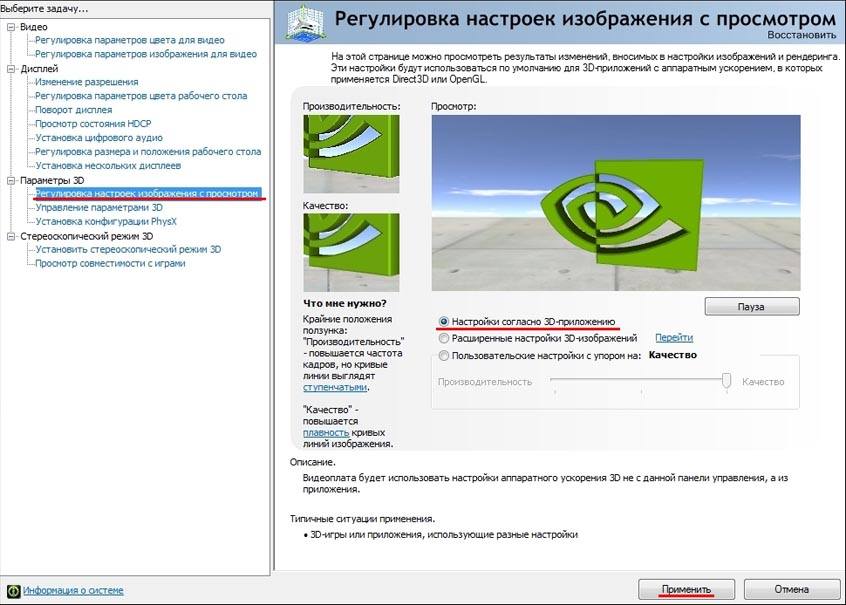
Здесь отыскиваем строку «регулировка настроек изображения», переходим сюда и видим ползунок из нескольких положений, автоматически настраивающий параметры видеокарты от «производительности» к «качеству».

Если же хотите более тонкую настройку, перейдите в раздел «Управление параметрами 3D», где в столбец будут расписаны все те функции, большинство из которых мы уже разобрали выше. Если вкратце, отключайте все то, что не нужно, и устройство выдаст максимальную производительность.
Настройки для AMD Radeon

Для начала установите драйвера. После этого при нажатии правой кнопкой мыши на рабочем столе в списке появится строчка «Свойства графики», которая запустить AMD Catalyst Control Center позволяющий настроить производительность в играх.
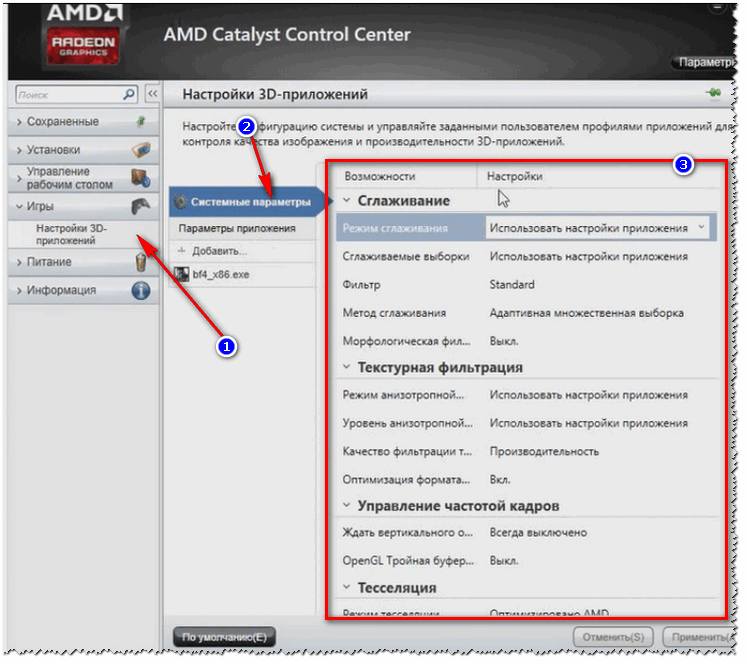
Отыскиваем раздел «Игры», здесь «Настройка 3D приложений/Системные параметры» и видим уже знакомые нам строчки настроек. Важность каждой из них для производительности описана выше, а потому внимательно изучите и отключите те, которые влияют на производительность.
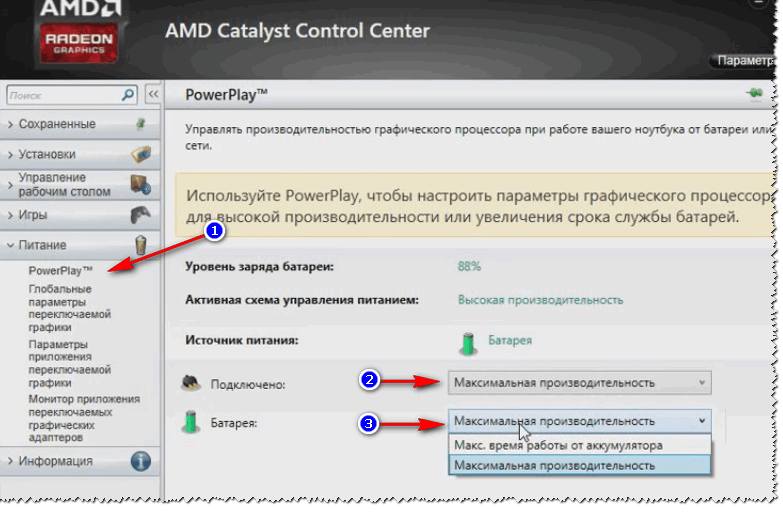
После настроек зайдите в меню «Питание» и перейдите в «Power Play». Здесь выставьте параметр «Максимальная производительность» во всех окошках. Кстати, если работа происходит с ноутбука, обязательно обращайте внимание на то, как выставлено питание – при выставленном режиме работы «от батареи» скорость работы уменьшается в разы!
Разгон видеокарты
Разгон осуществляется за счет повышения напряжения как на ядре, так и на микросхемах памяти, из-за этого увеличивается нагрузка на все компоненты компьютера, но больше всего – на блок питания, из-за чего его стоит брать с приличным запасом, а также существенно возрастает температура видеокарты, для который стоит брать дополнительное охлаждение. На деле «разгон» прибавляет порядка 5-25% к производительности, но при этом серьезно перегружает систему. И пускай сегодня эту процедуру можно производить даже с помощью официальных утилит, мы не рекомендуем заниматься этим без должной технической подготовки. Если же есть желание всерьез задумались о разгоне видеокарты – можете обратиться к нашей статье, в которой подробно описаны все процессы.
Полезные утилиты для повышения производительности
Nvidia Inspector
Популярная программа для разгона чипов Nvidia. Схема ее работы достаточно проста. Нужно смотреть всего на 2 разных меню.


Надпись Max на втором скриншоте – максимальное температурное значение. Если при разгоне видеокарты с помощью Nvidia Inspector показатели температуры подходят к Max, пора останавливать процедуру.
Определяем температуру видеокарты
На первом скриншоте заметьте пункт Performance level и P0. P0 – обязательно значение, а вот Level может быть любой.
GPU Clock, Memory Clock и Shader Clock – параметры, с помощью которых происходит разгон видеокарты. С помощью ползунка или кнопок прибавляем значения и смотрим за температурой – как только она подходит к максимальной, останавливаем процесс и сохраняем результаты.
MSI Afterburner

Может считаться лучшей программой для разгона. Однако отличается повышенной сложность. У MSI Afterburner крутой интерфейс, отображающий сразу все параметры.
Как видно, слева указаны параметры видеокарты, а справа – температура и напряжение.

В свойствах программы чаще всего уже проставлены нужные галочки, но на всякий случай проверьте, чтобы это выглядело вот так:
Обратите внимание на два параметра – «Синхронизировать настройки одинаковых ГП», если вдруг на компьютере две одинаковых видеокарты и отображение напряжения, которое на скриншоте стоит как «стандартное MSI» — в некоторых случаях можно поставить расширенные настройки и видеть больше различных данных на интерфейсе, если это интересно.
Дальнейший процесс понятен – нужно сдвигать тумблеры Core Clock и Memory Clock на +50 Mhz и следить за температурой – желательно, чтобы она не превышала 85 градусов. Как только температура начинает подниматься до критической отметки, стоит сохранить настройки – видеокарта будет разогнана.
Отметим, что для профессионалов в Msi Afterburner просто гигантский функционал, а мы описали лишь базовые функции.
RivaTuner
RivaTuner — еще одна программа для тонкого разгона любого девайса. Работает по тому же принципу, что и две вышеописанные: смотрим на температуру, понемногу повышаем напряжение на видеокарте и следим за тем, чтобы температура не превышала критические параметры.
Razer Game Booster
Бесплатная утилита от Razer и IOBit, которая в режиме реального времени следит за параметрами работы системы, отключая ненужные в данный момент функции для того, чтобы высвобождать системные ресурсы для комфортной игры.
Приложение крайне удобное в использовании. Потребуется лишь выбрать игру из уже установленных на компьютере, после чего нажать «Ускорить сейчас» — и приложение подробно, в таблицах, опишет как и что оно ускоряет. Для глубоко разбирающихся людей есть и более тонкие режимы настройки, но на деле и в автоматическом моде Razer Game Booster отлично справляется с задачей.
Game Gain
Схожая с Razer Game Booster утилита, оптимизирующая систему для комфортного времяпрепровождения в играх.
Game Gain и вовсе состоит из одной кнопки, по нажатию которой и происходит увеличение производительности.
Подводя итог, хочется сказать о том, что даже при использовании разгона, тонких настроек и специальных утилит без регулярного «апдейта» геймерам сегодня прожить нельзя. И дело тут в технологическом прогрессе. Новые карточки поддерживают свежие версии DirectX, инновационные технологии и уникальные решения, которые просто невозможны на старых версиях, потому иногда любые операции с видеокартой могут оказаться бессмысленны перед лицом новой хитовой игры.
Источник: composs.ru
Увеличиваем производительность видеокарты

Современные игры становятся всё более требовательными, однако не у всех есть возможность обновлять свой видеоадаптер каждый год. К счастью, это не всегда требуется, так как его производительность можно несколько увеличить программными методами (но только при определённых условиях). Также стоит понимать, что таким образом вы не сможете сделать из своей «средней» видеокарты «игрового монстра» по типу последних моделей от NVIDIA.
Предупреждения перед работой
Стоит помнить, что не все видеокарты поддерживают возможность разгона, да и не всегда таковой можно совершить. На разгон влияет множество факторов, вот основные из них:
- Температура графического адаптера и центрального процессора. Если у одного из них значения и так достигают критической отметки (данная отметка составляет примерно 80-90 градусов) или подходят к ней максимально близко, то лучше задуматься о монтировании в компьютер качественной системы охлаждения. При условии, что температура и ЦП и видеокарты держится на отметке, не превышающей 60 градусов, можно задумываться о разгоне;
- Комплектация ПК. От неё тоже в той или иной степени зависит насколько вы сможете разогнать видеокарту. Чтобы всё нормально работало, рекомендуется делать разгон по шагам, увеличивающим частоту на 50-100 МГц. В таком случае можно избежать лагов и артефактов на изображении;
- Стабильность работы блока питания. Разгон осуществляется путём повышения напряжения на тот или ной компонент видеокарты, поэтому желательно, чтобы блок питания был достаточно мощным. Если у вас слабый блок питания, то сделать разгон не получится, либо компьютер будет работать нестабильно.
При разгоне нужно обращать внимание на следующие пункты, отвечающие за производительность:
- Частота графического ядра;
- Разрядность шины видеопамяти и её объём;
- Разрядность видеокарты.
Способ 1: Обновление драйверов
Иногда из-за устаревших драйверов на видеокарте может начать падать производительность. Чтобы этого избежать, регулярно обновляйте драйвера, хотя обычно они должны обновляться в фоновом режиме. Обновление драйверов – это не разгон, поэтому проводить какую-либо подготовку и анализ температур/производительности необязательно.
Нужный драйвер можно найти на официальном сайте производителя видеокарты:
Официальный сайт NVIDIA
Официальный сайт AMD
Здесь вам нужно только скачать актуальный драйвер и установить его. Установка не вызывает никаких сложностей, так как нужно просто запустить скаченный файл.
Также, если у вас видеокарта от NVIDIA или AMD, то в случае проблем с драйверами в правой части «Панели задач» должно появиться специальное уведомление, предлагающее их обновить или провести диагностику. Согласитесь с обновлением/диагностикой и дождитесь её выполнения. После этого следуйте инструкциям утилиты от разработчика видеокарты.
Также можно сделать глобальное обновление всех драйверов для системы при помощи утилиты Driver Pack Solution:
- Скачайте утилиту с официального сайта разработчика. Она не требует установки, поэтому вы можете начать ей пользоваться сразу после скачивания.

- После открытия утилиты рекомендуется перейти в «Режим эксперта», что расположен в нижней части окна. Если вы сразу перейдёте к установке драйверов, то вместе с ними рискуете установить дополнительные программы, которые, возможно, вам не нужны, например, какой-нибудь браузер.

- Затем в левом меню откройте вкладку «Софт». Она имеет вид четырёх квадратов.
- Снимите галочки с тех программ, которые вам не нужны.

- Снова вернитесь в главное окно, использовав иконку гаечного ключа в левом меню.
- Нажмите на зелёную кнопку «Установить всё».

- Дождитесь завершения установки. Возможно придётся перезагрузить компьютер.
Обновлённые драйвера могут помочь незначительно увеличить производительность видеоадаптера. Однако, если результат вас не впечатлил, то вы можете непосредственно перейти к разгону и/или более глубоким настройкам видеокарты.
Способ 2: Снижение нагрузок на видеокарту
Как ни странно, снижение нагрузок на видеокарту может увеличить её производительность на 10-20%. Однако оборотная сторона данного способа – это снижение качества графики, особенно в требовательных играх/программах. Степень ухудшения качества сильно зависит от самой видеокарты и её характеристик. Например, на новых моделях от NVIDIA или AMD при сниженных нагрузках наблюдается только незначительное понижение качества графики.
NVIDIA
Инструкция по снижению нагрузок для карт от NVIDIA выглядит следующим образом:
- При условии, что у вас установлены драйвера видеокарты вы сможете приступить к настройкам. Если таковых нет или они устарели, то вернитесь к первому способу. Чтобы перейти к настройкам, щёлкните правой кнопкой мыши по пустому пространству на «Рабочем столе» и из выпавшего меню выберите «Панель управления NVIDIA».
- Теперь в левом меню перейдите в пункт «Параметры 3D», где вам нужно будет внести изменения в определённые настройки. Список настроек, изменений и пояснений к ним представлен ниже.

- Выключите «Анизотропную фильтрацию»;
- Отключите «Вертикальную синхронизацию» (также может называться V-Sync);
- Напротив пункта «Включить масштабируемые текстуры» поставьте значение «Нет»;
- Выключите «Сглаживание»;
- В «Фильтрация текстур (качество)» выставьте значение «Наивысшая производительность». Данный параметр может сильно понизить нагрузку на вашу видеокарту;
- Включите «Фильтрацию текстур». С её помощью можно ускорить графику;
- Включите также «Трилинейную оптимизацию» (может ещё носить название «Фильтрацию текстур (Трилинейная оптимизация)»);
- В пункте «Фильтрацию текстур (Анизотропная оптимизация)» тоже поставьте значение «Вкл».
AMD
В случае с видеокартами от AMD перечень настроек немного меньше, но с их помощью также можно поднять производительность видеокарты:
- Откройте «Настройки графики». Чтобы это сделать, нажмите ПКМ на свободном месте «Рабочего стола» и выберите пункт «Настройка графики».
- В открывшемся окне перейдите в «Параметры». Они находятся в верхней части экрана.
- Теперь обратитесь к левому меню. Здесь раскройте пункт «Установки», а затем «Игры». В них нужно задать определённые параметры. Подробнее о них написано в списке ниже.

- В блоке «Сглаживание» ставим напротив «Фильтр» значение «Standard». Можно поставить значение ниже, но в таком случае качество графики может заметно ухудшится;
- Здесь же выключите «Морфологическую фильтрацию»;
- В блоке «Текстурная фильтрация» выставьте значение «Производительность» напротив параметра «Качество фильтрации текстур»;
- Отключите «Оптимизацию формата поверхности».
Способ 3: NVIDIA Inspector
Если же предыдущие способы не помогли или не подошли вам, то вы можете выполнить разгон видеокарты, используя программу NVIDIA Inspector. Однако перед разгоном нужно провести специальные тесты, а потом основываясь на них производить его.
В этой инструкции будет описан только сам процесс разгона видеокарты при помощи программы NVIDIA Inspector. Более подробнее про подготовительный этап и разгон в других программах вы можете прочитать здесь:
Пошаговая инструкция для этого способа выглядит следующим образом:
- Откройте программу и повысьте значение «Memory Clock» на 50-100 МГц. Чтобы применить настройки нажмите на «Apply Clock https://public-pc.com/how-to-increase-your-graphics-card-performance/» target=»_blank»]public-pc.com[/mask_link]
Производительность видеокарт NVIDIA увеличилась до 12% за счет аппаратного ускорения планировщика GPU в Windows 10
Новые игры или программы выходят чуть ли не каждый день, и они становятся все более требовательными к техническим характеристикам компьютера или ноутбука, в первую очередь это касается видеокарты. Она отвечает за скорость обработки и качество получаемого изображения. Но не каждый пользователь может себе позволить обновлять железо 1-2 раза в год, чтобы все современные приложения быстро запускались и работали на должном уровне.
Выхода из сложившейся ситуации всего два, первый – ничего не делать и довольствоваться приложениями старых версий, второй – увеличить производительность видеокарты самостоятельно, с помощью специальных программ. Именно о втором способе мы с вами поговорим.
Обновление ПО
Перед тем, как приступать к ускорению видеокарты, необходимо обновить драйвера до последней версии. Драйвера оказывают прямое влияние на производительность видеокарты. Из-за них изображение может измениться до неузнаваемости, как в лучшую, так и в худшую сторону.
Скачать актуальную версию ПО можно на сайте производителя видеоплаты. Для Nvidia, для AMD/ATI Radeon.
После этого, нужно удалить старое ПО, чтобы избежать возможных проблем и ошибок при обновлении.

И только после этого устанавливать новое. Удаляются они в «Панели управления» — «Программы и компоненты».
Панель управления NVIDIA Параметры 3D > Управление параметрами 3D. Ознакомьтесь с описаниями доступных функций и типичными ситуациями их применения. В зависимости от игры каждый параметр влияет на производительность.
Функция Voltage». - Теперь нужно протестировать плату, запустив любую программу, например FurMark или требовательную игру. После того, как вы убедитесь, что ошибок нет, двигаемся дальше.
- Находим параметр «MemoryClock» и передвигаем ползунок направо на 30-40 MHz, тем самым увеличивая частоту видеопамяти, вслед за этим поднимется и производительность (FPS).
- Заново тестируем плату на наличие ошибок.
- Дополнительно для стабильной работы платы, повышаем параметр «Voltage» на 1-2%.
Теперь вы знаете, как увеличить производительность своей видеокарты, и сможете без каких либо трудностей разогнать ее до нужных частот. Тем самым ускорив работу не только графических приложений, но и игр, повысив FPS.
Источник: infocom-soft.ru
Загрузка ...